4.7 İlgi Alanı ve Özel Blokları Ayarlama
İlgi Alanını İnce Ayarlama
İlgi alanını önceden ayarlamanın yanı sıra, yazılım ayrıca hava triangülasyonu tamamlandıktan sonra hava triangülasyonu sonuçlarına dayalı daha doğru bir ilgi alanı ayarlamayı destekler. ROI ve özel blok ayarları sayfasına girmek için "İlgi Alanını/Blokları Ayarla" düğmesine tıklayın.
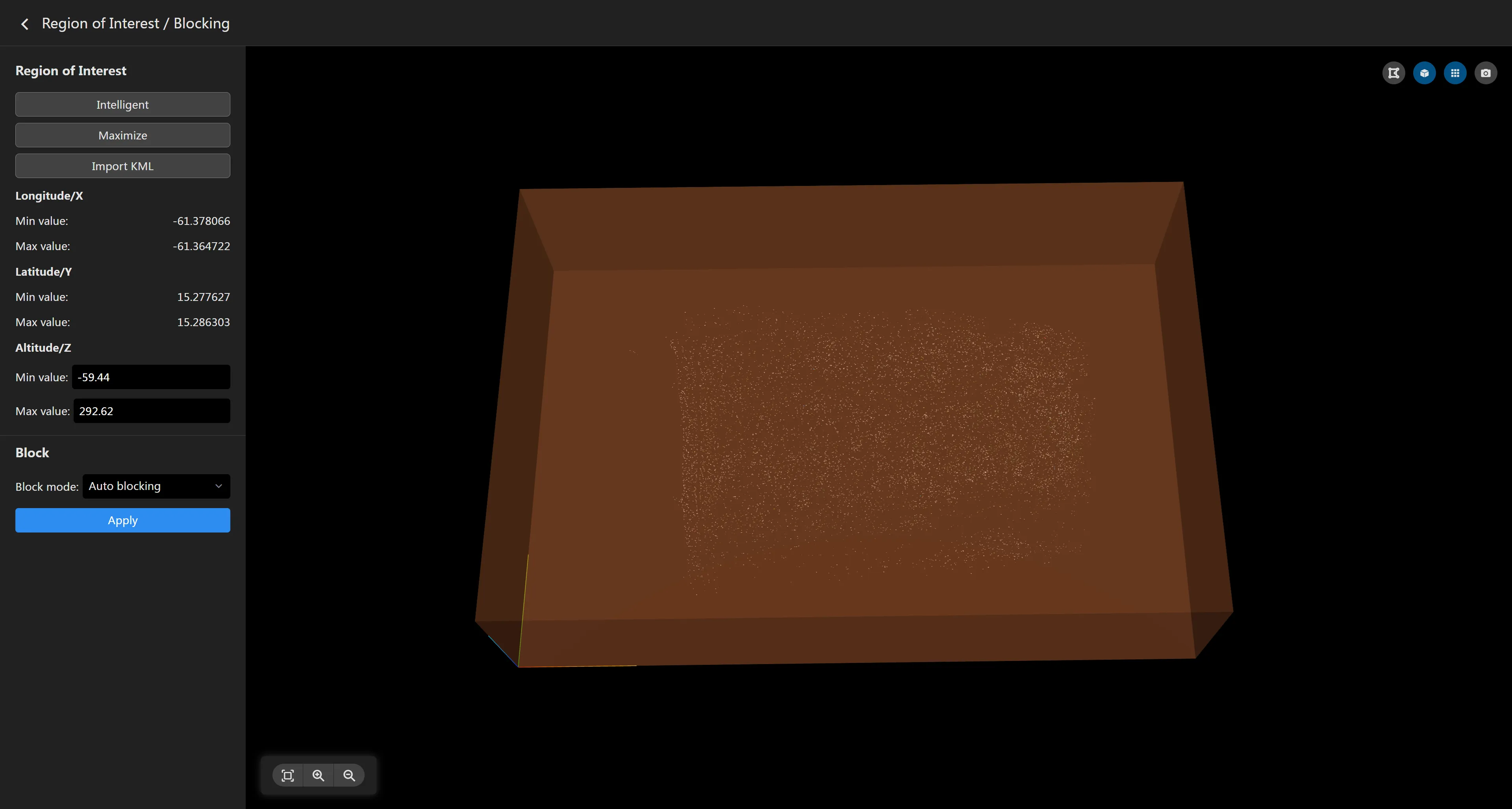
- İlgi Alanını Değiştir Hava triangülasyonundan önce ilgi alanı ayarlanmamışsa, tüm nokta bulutlarının rekonstrüksiyon aralığına dahil edilmesini sağlamak için varsayılan olarak maksimize edilmiş ilgi alanı kullanılacaktır. Sol panel aracılığıyla farklı ilgi alanları arasında geçiş yapabilirsiniz. "Akıllı" ilgi alanı, nokta bulutu dağılımına dayalı olarak yazılım tarafından akıllıca hesaplanır. Özel bir ilgi alanı ayarlamak için bir KML dosyası da içe aktarabilirsiniz.
- İlgi Alanı Düzenleme
İlgi alanı haritasının sağ üst köşesinde bazı geçiş düğmeleri bulunmaktadır. İlgi alanı düzenleme moduna girmek için
'ye tıklayın. Harita, ilgi alanı sınırının köşelerini gösterecektir. İlgi alanının aralığını ayarlamak için konumunu sürüklemek üzere bir köşeye tıklayın. Bir köşe eklemek için ortadaki "+" düğmesine tıklayın. Fareyi bir düğüme getirin ve düğümü silmek için sağ tıklayın. Sol panel, ilgi alanının minimum ve maksimum yüksekliğini ayarlamanıza olanak tanır.
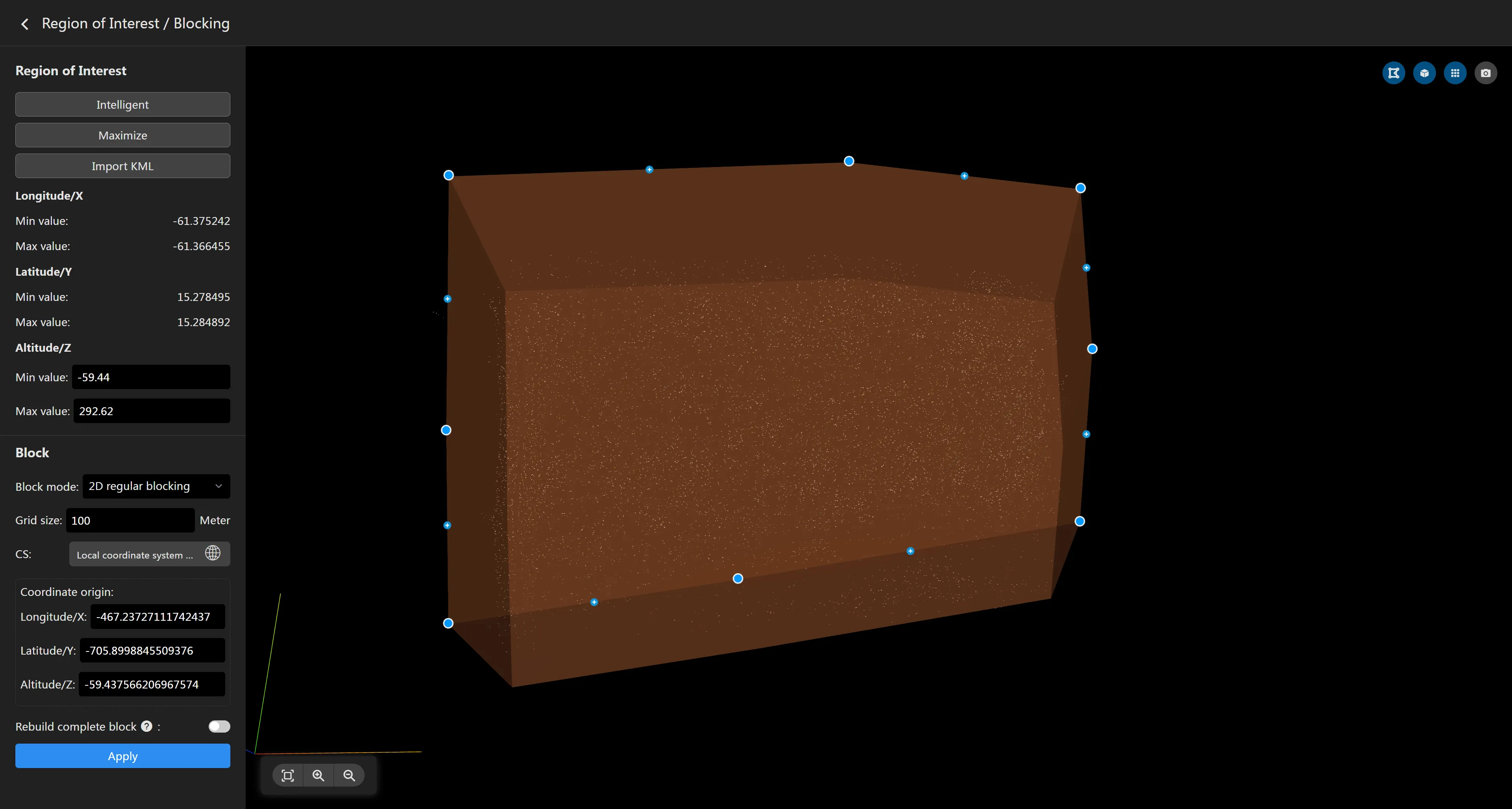
- İlgi Alanını Kaydetme
Ayarlar varsayılan olarak otomatik olarak kaydedilir. Ayarladıktan sonra, görev sayfasına dönmek için sayfanın sol üst köşesindeki ok
'ye tıklayın.
Özel Bloklar
Varsayılan olarak, yazılım bilgi işlem cihazının bellek boyutuna göre blokları otomatik olarak böler. Özel gereksinimler yoksa, özel bloklar ayarlamanız gerekmez.
- Blok Koordinat Sistemini Ayarla Varsayılan blok koordinat sistemi, orijini maksimize edilmiş ilgi alanının sağ alt köşesinde bulunan bir LocalENU koordinat sistemidir. Blok koordinat sistemini özelleştirmeniz gerekiyorsa, blok ayarları panelinde koordinat sistemini ve koordinat orijinini seçebilirsiniz. Bu koordinat sistemi yalnızca bloklama için orijin olarak hizmet eder ve rekonstrüksiyon sonuçlarının koordinat sistemini etkilemez. Çıktı sonuçları için koordinat sistemini ayarlamanız gerekiyorsa, lütfen bunu rekonstrüksiyon sonuçları parametre panelinde yapın.
- Blok Modu Yazılım 3 blok modunu destekler: 2B Düzenli Bloklama: Rekonstrüksiyon alanının yükseklik bilgisini göz ardı eder ve belirtilen ızgara ve koordinat sistemine göre yalnızca XY düzleminde düzenli bloklama gerçekleştirir. 3B Düzenli Bloklama: Rekonstrüksiyon alanının yüksekliğini dikkate alır ve belirtilen ızgara ve koordinat sistemine göre X, Y ve Z yönlerinde düzenli bloklama gerçekleştirir. Bellek ile Bloklama: Her bloğun işgal ettiği maksimum belleği belirterek uyarlanabilir bloklama gerçekleştirir.
- Tam Blokları Rekonstrükte Et
Bir blok tam olarak ilgi alanının sınırında yer alıyorsa, bu bloğun ilgi alanı tarafından kesilmesine neden olabilir ve bu da yalnızca kısmi bir rekonstrüksiyonla sonuçlanabilir. İlgi alanının sınırındaki blokların tamamen rekonstrükte edilmesini istiyorsanız,
**Tam Blokları Rekonstrükte Et**anahtarını açabilirsiniz. Büyük alan haritalama görevlerinde, rekonstrüksiyon alanı genellikle alt görevlere bölünür. Kesim sınırındaki bloklar için,**Tam Blokları Rekonstrükte Et**anahtarını açmak, birleştirmeden sonra eksik sınır blokları sorununu önleyebilir. İyi sonuçlar elde etmek için, sınır blokları için yeterli görüntü örtüşmesi sağlayın. - Blok Parametrelerini Kaydet Blok bilgilerini ayarladıktan sonra, "Uygula" düğmesine tıklayın. Arayüz, belirli blok bilgilerini ve tek bir bloğun işgal ettiği maksimum belleği gösterecektir. Maksimum belleğin bilgi işlem cihazının maksimum kullanılabilir belleğini aşamayacağını lütfen unutmayın, aksi takdirde blok rekonstrüksiyon hatasına yol açabilir.
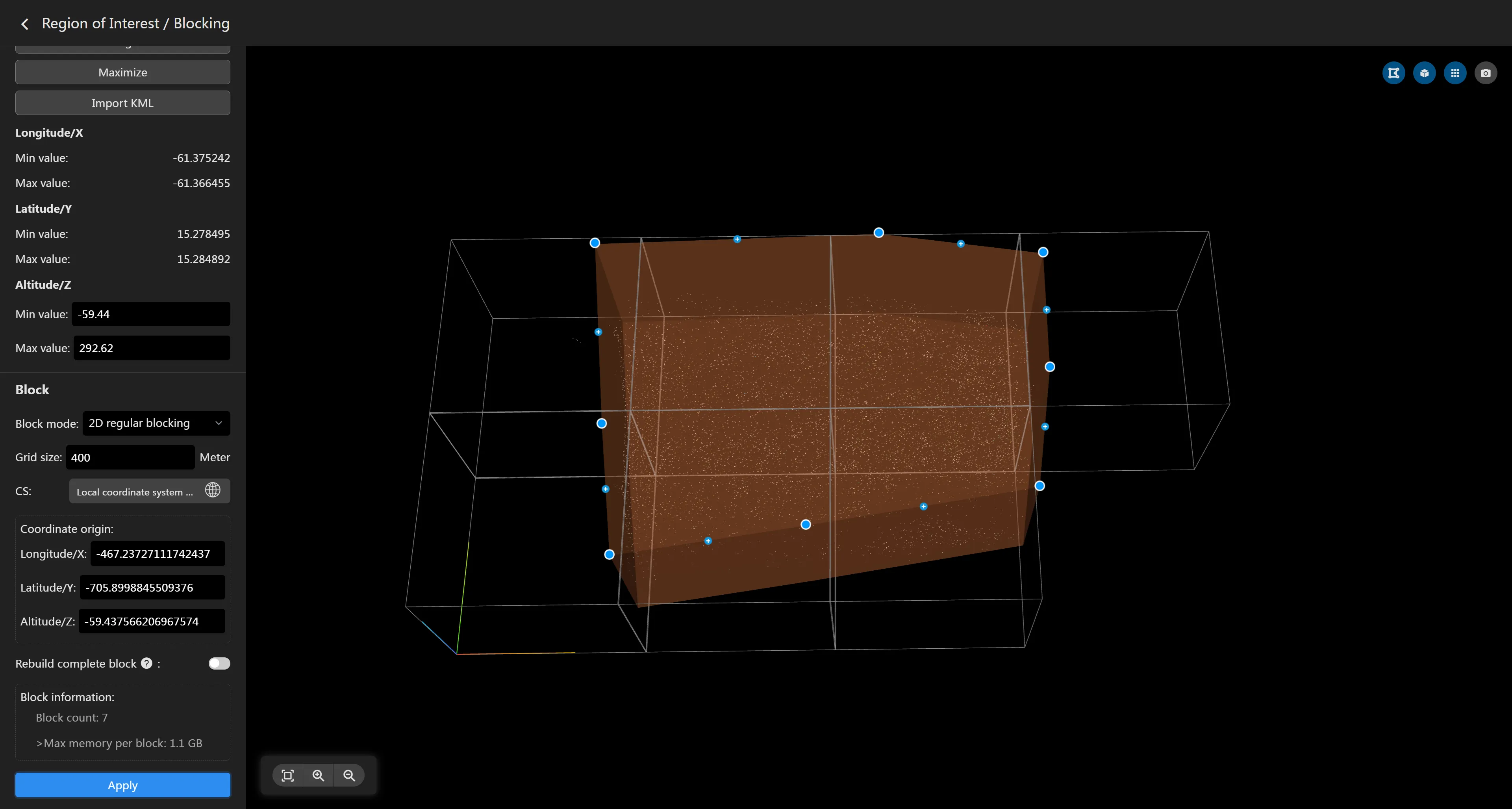
Blok ızgarası gereksinimleri karşılamıyorsa, parametreleri ayarlayabilir ve tekrar "Uygula"ya tıklayabilirsiniz. Ayarladıktan sonra, blok bilgilerini otomatik olarak kaydetmek için geri dönün.